みなさん、こんにちは!
TikTokでは面白いものから可愛いものやかっこいいものまで、多種多様な動画が投稿されています。
通信料を気にせずにオフラインでも気軽に動画を楽しむことが出来たら嬉しいですよね。
TikTokアプリには動画の保存機能があるのですが、使ったことはありますか?
今や、動画に限らず音楽などでもダウンロード保存できるというのは当たり前の時代となっています。
TikTokでも、自分のお気に入りの動画を保存することは可能なんです!
TikTokの動画は画質が良いので、画質の良い動画を保存することができます。
下記記事ではTikTokの動画保存の方法を解説しています。
ステップごとに丁寧に解説しているので、迷ったり途中で訳がわからなくならず、すぐにマスターできるようになるはずです!
TikTokの動画保存機能を使ったことのない方はぜひこの記事を読みながら試してみてください!
【TikTok】ティックトックの動画を保存する方法について徹底解説!!
またこちらの記事ではTikTok初心者でもすぐわかるような内容になっています。
さらに通常では保存できないような動画を保存する敵ニックについても触れています。
TikTokのヘビーユーザーでも意外と知らない情報を発信しているので、こちらも併せて要チェックです!
TikTokの保存しといてよかった…Twitterの動画今すんごい画質悪いから
— にかめい@3色団子 (@Meiiii_chibies) October 18, 2020
しかし、TikTokの動画保存ができなくなってしまうことがあるようです!
または、動画の保存ができても音声が入っていないということもあるようです。
TikTokやっぱ保存できない??
誰か保存の仕方おしえて??— ? ? ? ? ? ?? (@hh____rsh) August 24, 2020
そこで今回は、TikTokで動画の保存が出来なくなってしまった場合の原因や対処法について徹底的に解説していきたいと思います!
YouTubeやライブ配信に興味のある方は、ベガプロモーショ

TikTok(ティックトック)動画の保存ができない原因とは?
●TikTokの動画保存って音声は入らない?
●動画が保存できない理由とは?

TikTokアプリにて、動画の保存ができない場合は、主な原因として以下の2点が考えられます。
2つの理由を詳しく見ていきましょう!
ユーザーがダウンロードできないように設定している
TikTokでは、ユーザーが投稿した動画をダウンロードできないように設定することができます。
ですので、そもそも投稿者が動画全体をダウンロードできないように設定をしてしまっている場合は、当然ながら動画を保存することはできません。
ユーザーがダウンロードできないように設定している場合は、下記のように「ダウンロードをする」のボタンが表示されません。
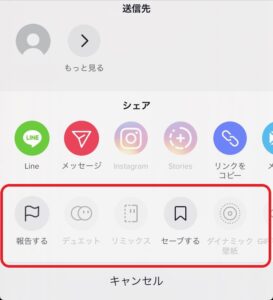
ちなみに、動画をダウンロードできないようにする設定は簡単に行えます。
①画面右下の「マイページ」をタップします。
②マイページの右上にある「…」をタップします。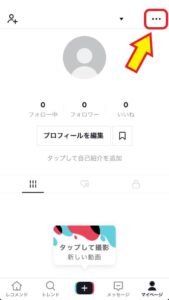
③「設定とプライバシー」が開くので、「プライバシー」を選択します。
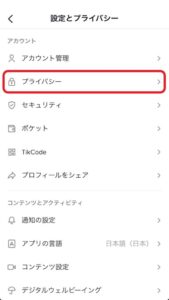
④プライバシー画面が開いたら、下の方に「自分の動画の段ロードを許可する」とあるので、こちらをオフにします。
こちらをオンにすると、動画ダウンロード許可になります。
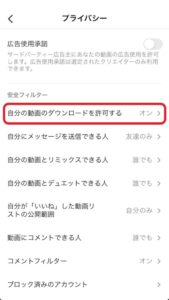
楽曲の著作権制限問題
TikTokで動画はダウンロードできるものの、音声が入らないこともあります。
これは、TikTok動画にて使用された楽曲の著作権の関係で音声が保存できない場合です。
日本の音楽は、著作権管理団体であるJUSRACが管理をしています。
TikTokはJASRACと利用許諾契約を締結しているため、アプリ内で使用を認められている音楽に関しては自由に動画へ使用することが可能です。
しかし、この楽曲の使用に関しては、あくまでも「TikTokアプリ内のみ」のお話です。
著作権のある楽曲の流出を防ぐために、動画を保存できるものの音声が入らない設定しているということが考えられます。
TikTok保存する時音無しになると来てならない時あるの何でだろ?
撮るの夢中で(失敗ばっかりで)
自撮りするの忘れてたฅ(=・ω・=)ฅにゃー pic.twitter.com/8aIqUDaCj0— ?さの (@Mi3uU1) October 20, 2020
音声がダウンロードできない動画なのかは、ダウンロードをする際に表示が出てきます。
音声がなくても動画だけ保存したい方はダウンロードすればOKですが、音声入りで楽しみたい方はTikTok内で視聴しましょう!

その他の理由
上記2つの理由が大きな原因ですが、その他にも動画をダウンロードできない原因があるようです。
・スマホの空き容量が足りない
お手持ちのスマホの容量がいっぱいで空きがない場合は、動画がダウンロードできません。
不要な写真や動画などは削除して、空き容量を作って再度ダウンロードしてみましょう。
・アプリの不具合
TikTokアプリに不具合が起きている可能性もあります。
通信環境が不安定だったり、TikTokアプリのバージョンが古かったりするとダウンロードがうまくいかないようです。
時間を置いてみる・アプリを一旦閉じてみる・スマホを再起動して、対応してみましょう!
TikTok(ティックトック)動画の保存ができない場合の対処法とは?
●ダウンロードしていつでも好きな時に動画を見たい!

ダウンロードできない原因についてお伝えしましたが、「どうしても保存したい動画がある!」という方もいるかと思います。
そんな方のために、動画が保存できない場合はどのような対処をすればよいのかを確認していきましょう!
今回は、iPhoneによるTikTok動画の保存方法をご紹介していきます。
※アンドロイドのユーザーも同等の作業で動画の保存が可能です。
画面録画する方法
一つ目の方法は、スマホに備わっている画面録画機能を使う方法です。
画面録画機能は、音声も録画可能です!
①まず設定を開いて、「コントロールセンター」をタップします。
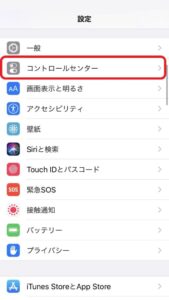
②コントロールセンターが開いたら、「コントロールをカスタマイズ」をタップします。
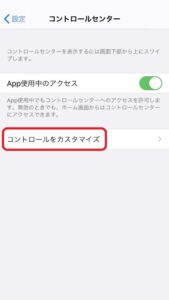
③「画面収録」を上部の「含める」に追加します。
これで画面収録機能が使えるようになりました!
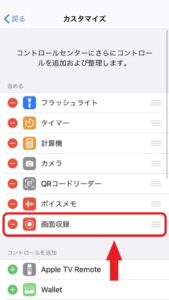
④TikTokで保存したい動画を開きます。
⑤画面下から上にスワイプすると、コントロールセンターが表示されます。
丸いマークが画面収録のボタンになります。
こちらをタップすると、「3,2,1」とカウントダウンが始まり、録画が開始されます。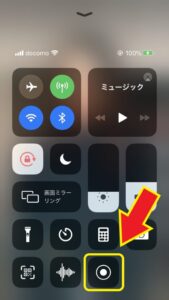
iPhoneでの画面収録は上記の方法ですが、androidでも同じように画面収録の機能があります。
外部アプリで保存する方法
二つ目の方法は、外部アプリでダウンロードする方法です。
保存アプリは、「Kingbox」というアプリです。
こちらのリンクは、アップルストアになります。
今のところ、KingboxはiOS以外のアプリでは配信されていないようです。
androidではKingboxを使用することはできません。
TikTok(ティックトック)動画保存は自分だけで楽しもう!
ダウンロードできない動画を保存する場合は、扱いにはご注意ください。
ダウンロードできない動画には、著作権の問題だったり投稿者がダウンロードされることが嫌だったり、ちゃんと理由があります。
ですので、絶対にSNSなどで勝手に拡散しないようにしましょう!
ダウンロード不可にしている投稿者の中には、「画面録画も禁止」としている方もいらっしゃいます。
現実的な話をすると、アップロードされている動画を無理やりダウンロードして、それを無断転載してしまうと、多くの場合著作権の侵害になってしまいます。
ほんの軽い気持ちでダウンロード・アップロードしたつもりが、大事になってしまってからでは手遅れです。
そんなことにならないためにも、そういった方の動画はダウンロードを諦めるか、ダウンロードしたとしても自分だけで楽しむことが大切です。
TikTok(ティックトック)お気に入りの動画を保存してみよう!
以上、TikTokで動画保存できない場合の原因や対処法について解説してきました!
いかがでしたでしょうか?
動画はTikTokアプリ内で見ることが出来れば特に問題ないという方も多いかと思います。
しかし、通信量を気にせず自分のお気に入りの動画を保存してオフライン環境でゆっくりと動画を鑑賞したい場合もありますよね!
そんな場合には是非、今回の方法をお試し頂いて有意義なTikTok動画ライフを送って頂ければなと思います。
YouTubeやライブ配信に関して相談のある方はこちらから!













